Υπερσύνδεσμοι είναι ένα κεντρικό στοιχείο στο διαδίκτυο. Κάθε ιστοσελίδα τους χρησιμοποιεί για να συνδέσει διάφορα περιεχόμενα και να διευκολύνει την πλοήγηση. Ωστόσο, ο στάνταρ σχεδιασμός των συνδέσμων είναι συχνά ελάχιστα ελκυστικός. Οι υπερσύνδεσμοι μπορούν εύκολα να αναβαθμιστούν και να γίνουν πιο φιλικοί για τον χρήστη με τη χρήση CSS. Σε αυτόν τον οδηγό θα σου δείξω πώς να στυλιζάρεις τις διάφορες καταστάσεις των συνδέσμων με CSS με ελκυστικό τρόπο.
Κύρια ευρήματα
- Υπάρχουν τρεις κύριες καταστάσεις των συνδέσμων: κανονική, hover και επισκεφθείς.
- Η CSS επιτρέπει τη διαφοροποίηση της εμφάνισης αυτών των καταστάσεων.
- Η χρήση των ψευδοκλάσεων:hover,:visited και:active είναι απαραίτητη για έναν ελκυστικό σχεδιασμό.
Βήμα-βήμα οδηγίες
Βασικές αρχές των καταστάσεων σύνδεσης
Αρχικά, είναι σημαντικό να κατανοήσεις τις τρεις κύριες καταστάσεις των υπερσύνδεσμων:
- Κανονική (μη επισκεφθείσα)
- Hover (όταν το ποντίκι είναι πάνω από τον σύνδεσμο)
- Επισκεφθείς (σύνδεσμοι που έχουν ήδη επισκεφθεί)
Για να το κατανοήσεις αυτό, επισκέψου μια οποιαδήποτε ιστοσελίδα, όπως το w3.org, και παρατήρησε τη συμπεριφορά των συνδέσμων. Στην κανονική κατάσταση εμφανίζονται μπλε. Μετά το κλικ, το χρώμα τους αλλάζει συχνά σε μωβ ή λιλά, κάτι που υποδηλώνει ότι έχεις ήδη επισκεφθεί τον σύνδεσμο.
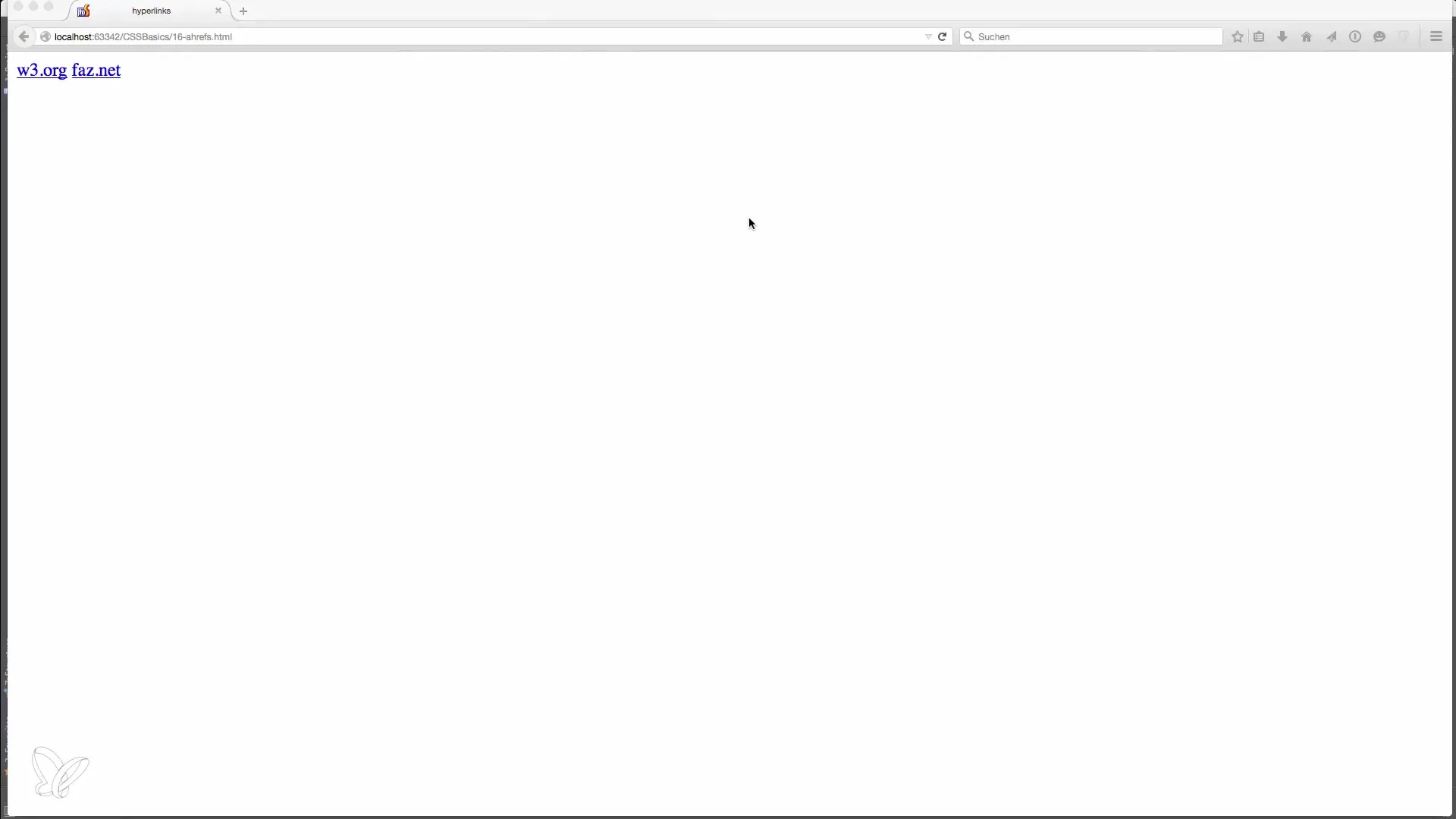
CSS επιλεκτές για συνδέσμους
Για να στυλιζάρεις τις καταστάσεις των συνδέσμων με CSS, χρησιμοποιείς τους επιλεκτές a, a:hover και a:visited.
- Ο επιλεκτής a αφορά την κανονική κατάσταση.
- Ο επιλεκτής a:hover διαχειρίζεται την εμφάνιση όταν ο χρήστης κρατάει το ποντίκι πάνω από τον σύνδεσμο.
- Ο επιλεκτής a:visited χρησιμοποιείται για συνδέσμους που έχουν ήδη επισκεφθεί.
Προσθήκη εφέ hover
Για να βελτιώσεις την εμπειρία του χρήστη, θα πρέπει να προσθέσεις το εφέ hover. Εδώ μπορείς για παράδειγμα να παίξεις με το padding και να αλλάξεις το χρώμα του φόντου όταν ένας σύνδεσμος περνάει από πάνω του το ποντίκι. Αυτό δίνει στον χρήστη μια οπτική ανατροφοδότηση για το που βρίσκεται το δείκτη του ποντικιού.
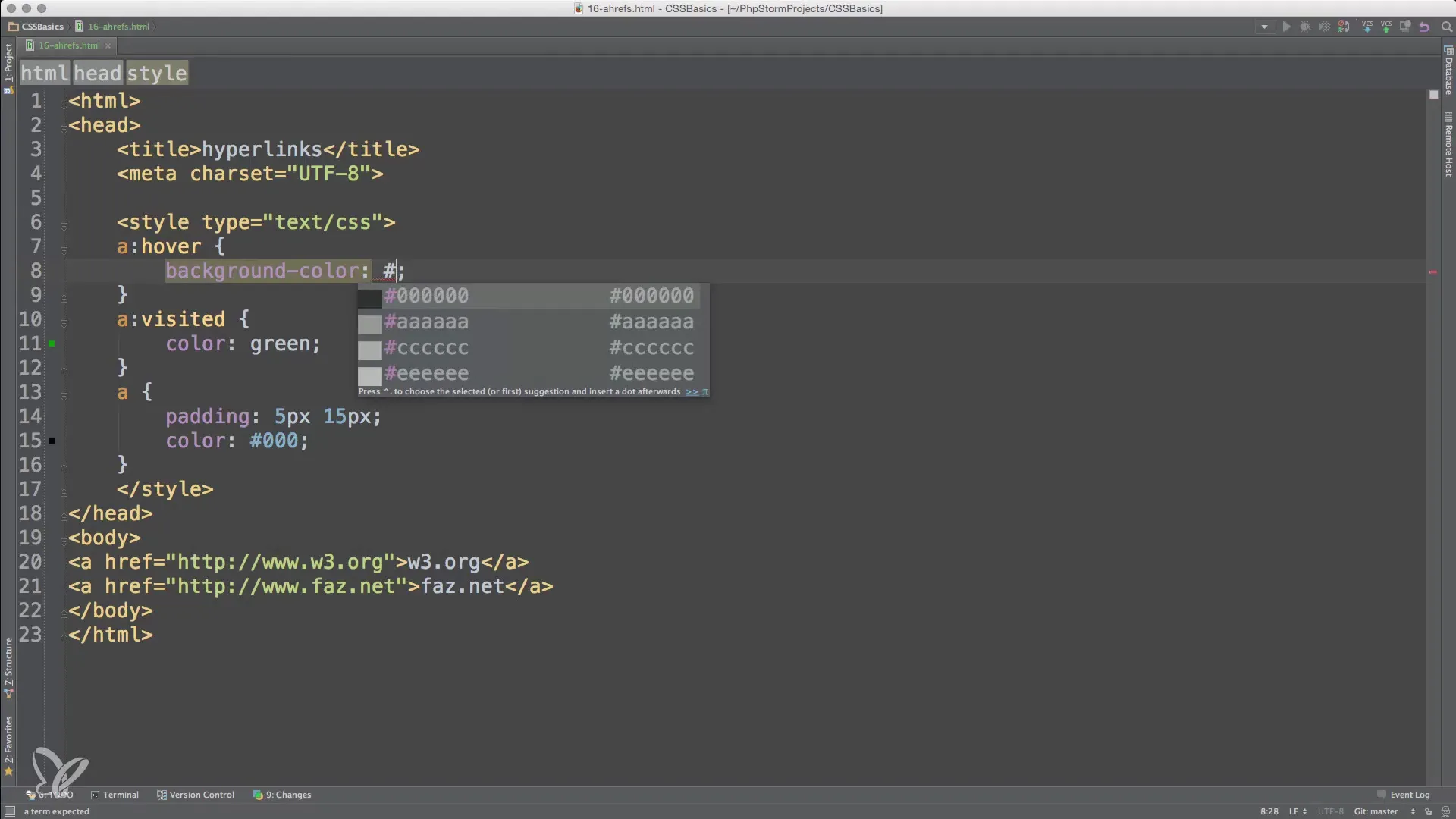
Προσαρμογή διακόσμησης κειμένου
Ένας άλλος τρόπος για να βελτιώσεις τον σχεδιασμό των συνδέσμων είναι η προσαρμογή της διακόσμησης κειμένου. Αντί να εμφανίζεται πάντα ο σύνδεσμος υπογραμμισμένος, μπορείς να ενεργοποιήσεις αυτήν τη υπογράμμιση μόνο όταν ο χρήστης περνάει το ποντίκι πάνω από τον σύνδεσμο. Αυτό εξασφαλίζει μια σύγχρονη και τακτοποιημένη εμφάνιση.
a:hover { text-decoration: underline; }
Προσθήκη ενεργής κατάστασης
Η κατάσταση στην οποία ένας σύνδεσμος είναι υπ' ατμόν όταν γίνεται κλικ, ορίζεται από τον επιλεκτή a:active. Αυτή η κατάσταση υποδηλώνει ότι ο χρήστης επιλέγει ενεργά τον σύνδεσμο.
Συνδυασμός όλων των καταστάσεων
Τώρα έχεις καλύψει όλες τις απαραίτητες καταστάσεις για τον σχεδιασμό συνδέσμων.
a:visited { color: green; }
a:hover { background-color: #aaa; padding: 5px 15px; text-decoration: underline; }
a:active { background-color: lightgrey; }
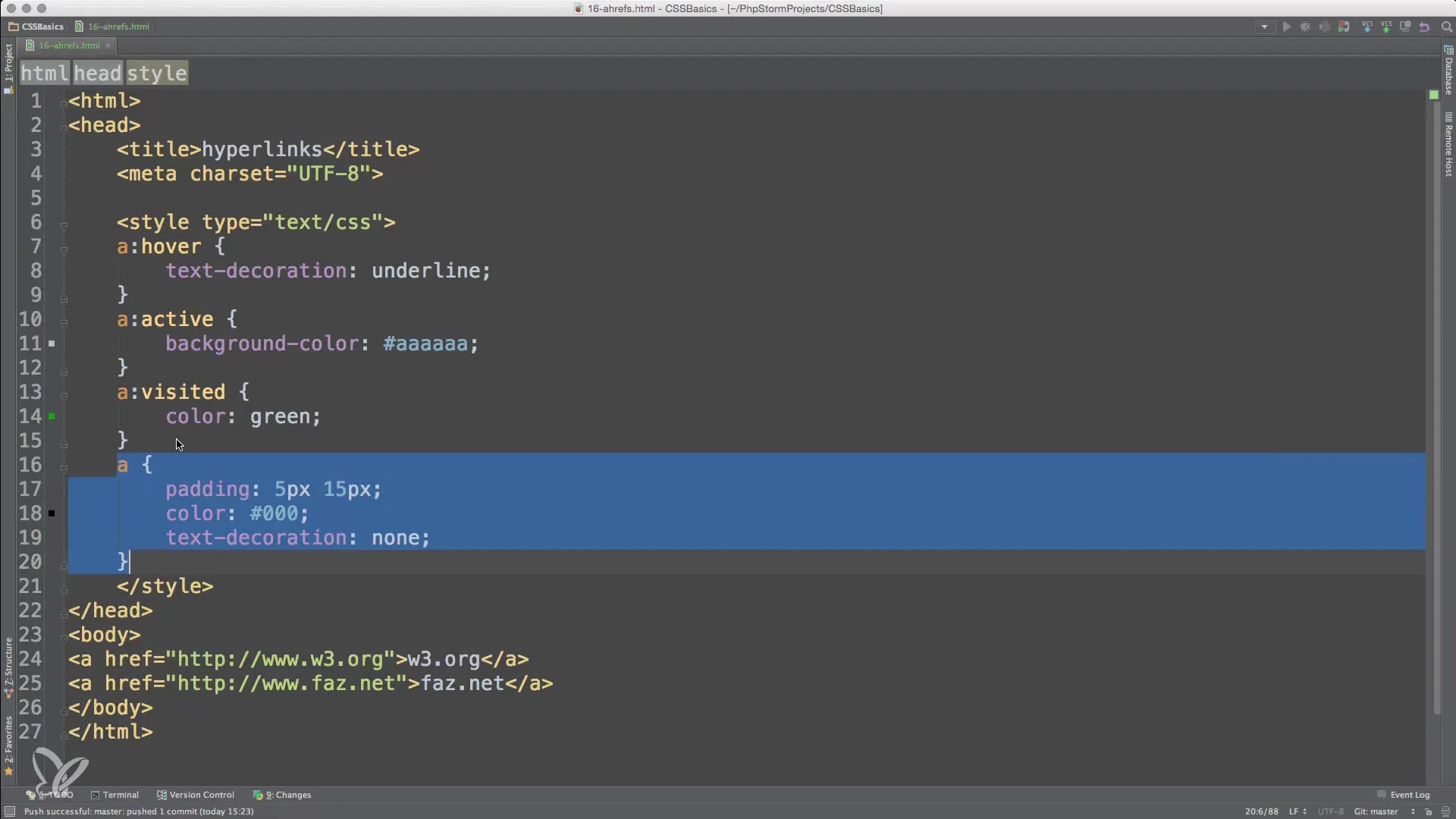
Σύνοψη – Καλ beautifying hyperlinks με CSS
Σε αυτόν τον οδηγό έχεις μάθει πώς να στυλιζάρεις τις διάφορες καταστάσεις των υπερσυνδέσμων με CSS αποτελεσματικά. Τώρα γνωρίζεις ότι είναι σημαντικό να χρησιμοποιείς σωστά τις καταστάσεις:hover,:visited και:active για να σχεδιάσεις μια ελκυστική και φιλική προς το χρήστη διεπαφή ιστού. Με απλές προσαρμογές όπως αλλαγές χρώματος και padding, μπορείς να κάνεις τους συνδέσμους πιο ελκυστικούς και ευανάγνωστους.
Συχνές ερωτήσεις
Ποιες είναι οι σημαντικότερες καταστάσεις συνδέσμων στην CSS;Οι σημαντικότερες καταστάσεις είναι κανονική, hover και επισκεφθείς.
Πώς μπορώ να προσαρμόσω την κατάσταση hover για τους συνδέσμους;Χρησιμοποιήστε τον επιλεκτή a:hover στην CSS για να αλλάξετε την εμφάνιση κατά το mouseover.
Πώς να στυλιζάρω επισκεφθέντες συνδέσμους στην CSS;Χρησιμοποιήστε τον επιλεκτή a:visited για να προσαρμόσετε το σχέδιο ήδη επισκεφθέντων συνδέσμων.
Ποια είναι η διαφορά μεταξύ a:active και a:hover;Το a:hover αφορά συνδέσμους που έχει το ποντίκι από πάνω τους, ενώ το a:active απεικονίζει την κατάσταση κατά την οποία γίνεται κλικ στον σύνδεσμο.
Πώς μπορώ να προσαρμόσω την υπογράμμιση των συνδέσμων;Με το text-decoration: none μπορείς να αφαιρέσεις την υπογράμμιση και να προσθέσεις ξανά την υπογράμμιση κάτω από το a:hover.


